Az Ön kézikönyve HP PAVILION G6-1010EA
|
|
|
- Ervin Budai
- 9 évvel ezelőtt
- Látták:
Átírás
1 Elolvashatja az ajánlásokat a felhasználói kézikönyv, a műszaki vezető, illetve a telepítési útmutató HP PAVILION G6-1010EA. Megtalálja a választ minden kérdésre az HP PAVILION G6-1010EA a felhasználói kézikönyv (információk, leírások, biztonsági tanácsadás, méret, kiegészítők, stb). Részletes információt az oldal használatáról a Felhasználói Kézikönyvben talál. Használati utasítás HP PAVILION G6-1010EA Kezelési útmutató HP PAVILION G6-1010EA Használati útmutató HP PAVILION G6-1010EA Felhasználói kézikönyv HP PAVILION G6-1010EA Kezelési utasítás HP PAVILION G6-1010EA Az Ön kézikönyve HP PAVILION G6-1010EA
2 Kézikönyv absztrakt: A HP termékeire és szolgáltatásaira vonatkozó kizárólagos jótállás az adott termékhez, illetve szolgáltatáshoz mellékelt, korlátozott jótállásról szóló nyilatkozatban vállalt jótállás. A dokumentumban ismertetettek nem jelentenek semmiféle további jótállást. A HP nem vállal felelsséget az itt található esetleges technikai vagy szerkesztési hibákért és mulasztásokért. Els kiadás: számítógép túlmelegedése vagy egyéb hhatás miatt bekövetkez károk veszélyének csökkentése érdekében ne helyezze a számítógépet az ölébe, és ne takarja el a szellznyílásokat. A számítógépet csak kemény, lapos felületen használja. Ügyeljen rá, hogy sem valamilyen szilárd tárgy, például a készülék mellett lév nyomtató, sem puha tárgy, például párna, sznyeg vagy ruha ne akadályozza a légáramlást. Ne hagyja továbbá, hogy a váltóáramú tápegység mködés közben a bréhez vagy más puha felülethez, például párnához, sznyeghez vagy ruhához érjen. A számítógép és a váltakozó áramú tápegység eleget tesz az érinthet felületek hmérsékletére vonatkozó, IEC jelzés nemzetközi szabványban rögzített elírásoknak. iii iv Biztonsági figyelmeztetés Tartalomjegyzék 1 Üdvözöljük Információforrások Ismerkedés a számítógéppel Felülnézet Érinttábla..
3 .. 4 Jelzfények Gombok.. 6 Billentyk...
4 . 7 Elölnézet Jobb oldal. 8 Bal oldal
5 ... 9 Kijelz Alulnézet Hálózatkezelés Internetszolgáltató használata
6 Csatlakozás vezeték nélküli hálózathoz Csatlakozás meglév WLAN-hálózathoz Új WLAN-hálózat beállítása Vezeték nélküli útválasztó konfigurálása A WLAN-hálózat védelme.
7 16 4 Billentyzet és mutatóeszközök A billentyzet használata. 18 A mveletbillentyk használata A mutatóeszközök használata A mutatóeszközök beállításainak megadása..
8 .. 20 Az érinttábla használata Az érinttábla ki- és bekapcsolása Navigálás Kiválasztás Érinttábla-mozdulatok használata..
9 Görgetés v Csippentés/nagyítás-kicsinyítés Elforgatás
10 Karbantartás Az akkumulátor behelyezése és cseréje.. 25 A merevlemez cseréje vagy nagyobbra cserélése.. 27 A merevlemez eltávolítása Merevlemez beszerelése Memóriamodulok hozzáadása vagy cseréje..
11 Alkalmazások és illesztprogramok frissítése Rendszeres karbantartás A képerny tisztítása A billentyzet és az érinttábla tisztítása..
12 Biztonsági mentés és helyreállítás Visszaállítás Visszaállítási adathordozó létrehozása Rendszer-visszaállítás elvégzése Visszaállítás az erre a célra használt helyreállító partíció segítségével (csak egyes modelleken).
13 Visszaállítás a visszaállítási adathordozó használatával A számítógép rendszerbetöltési sorrendjének módosítása.. 38 Adatok biztonsági mentése és helyreállítása A Windows Biztonsági mentés és visszaállítás szolgáltatásának használata A Windows rendszer-visszaállítási pontjainak használata Mikor érdemes visszaállítási pontokat létrehozni.
14 40 Rendszer-visszaállítási pont létrehozása Visszaállás korábbi idpontra Ügyféltámogatás Kapcsolatfelvétel az ügyfélszolgálattal Címkék Mszaki jellemzk Bemeneti teljesítmény...
15 ...ogatási lehetségek megismeréséhez keresse fel a hp.com/support webhelyet, válassza ki az országot vagy térséget, és kövesse a képernyn megjelen utasításokat. Jogi, biztonsági és környezetvédelmi tudnivalók A tudnivalók megtekintéséhez válassza a Start > Súgó és támogatás >rd, POD, P.O. Box 200, Alexandra Post Office, Szingapúr Írja meg a termék számát, a jótállás idtartamát (megtalálható a sorozatszámcímkén), a nevét, valamint postai címét. Információforrások 3 2 Ismerkedés a számítógéppel Felülnézet Elölnézet Jobb oldal Bal oldal Kijelz Alulnézet Felülnézet Érinttábla Részegység (1) Érinttáblafény Leírás Nem világít: az érinttábla be van kapcsolva. Borostyánsárga: az érinttábla ki van kapcsolva fejezet Ismerkedés a számítógéppel Részegység (2) Az érinttábla gombja Leírás Az érinttábla be- és kikapcsolására szolgál. Az Ön kézikönyve HP PAVILION G6-1010EA
16 Az érinttábla be- és kikapcsolásához koppintson gyorsan duplán az érinttábla gombjára. Az egér bal gombjával azonos módon mködik Az egérmutató mozgatására és a képernyn megjelen elemek kiválasztására és aktiválására szolgál Az egér jobb gombjával azonos módon mködik (3) (4) (5) Érinttábla bal gombja Érinttábla-terület Érinttábla jobb gombja Jelzfények Részegység (1) Érinttáblafény Leírás Nem világít: az érinttábla be van kapcsolva. Borostyánsárga: az érinttábla ki van kapcsolva. Fehér: a Caps lock be van kapcsolva. Nem világít: a Caps lock ki van kapcsolva. Folyamatos fény: a számítógép be van kapcsolva. Ha villog: a számítógép alvó üzemmódban van. Nem világít: A számítógép kikapcsolt vagy hibernált állapotban van. Fehér: egy beépített vezeték nélküli eszköz, például egy vezeték nélküli helyi hálózati (WLAN-) eszköz és/vagy egy Bluetooth -eszköz be van kapcsolva. Borostyánsárga: minden vezeték nélküli eszköz ki van kapcsolva. (2) Caps lock jelzfény (3) Tápfeszültségjelz fény (4) Vezeték nélküli eszközök jelzfénye Felülnézet 5 Gombok Részegység Bekapcsoló gomb Leírás Ha a számítógép ki van kapcsolva, nyomja meg a bekapcsológombot a számítógép bekapcsolásához. Ha a számítógép be van kapcsolva, a bekapcsológomb rövid megnyomásával alvó állapotba kerül. Ha a számítógép alvó állapotban van, a bekapcsológomb rövid megnyomásával ki lehet lépni az alvó állapotból. Ha a számítógép hibernált állapotban van, a bekapcsológomb rövid megnyomásával ki lehet lépni a hibernált állapotból. Ha a számítógép lefagyott, és a Windows kikapcsolási mveletei nem használhatók, a számítógép kikapcsolásához tartsa nyomva a bekapcsológombot legalább 5 másodpercig. További információkért az energiagazdálkodási beállításokról kattintson a Start > Vezérlpult > Rendszer és biztonság > Energiagazdálkodási lehetségek parancsra, vagy tekintse meg a HP hordozható számítógép hivatkozási kézikönyvét fejezet Ismerkedés a számítógéppel Billentyk Részegység (1) (2) (3) esc billenty fn billenty Windows billenty Leírás Az fn billentyvel együtt lenyomva lehetvé teszi rendszerinformációk megjelenítését Az esc billentyvel együtt lenyomva lehetvé teszi rendszerinformációk megjelenítését. A Windows Start menüt jeleníti meg (4) Helyi menü billenty Az egérmutató alatti elemhez tartozó helyi menüt jeleníti meg (5) Mveletbillentyk Gyakran használt rendszermveleteket hajtanak végre Felülnézet 7 Elölnézet Részegység Hangszórók (2) Leírás Hangot bocsátanak ki. Jobb oldal Részegység (1) (2) (3) Optikai meghajtó Optikai meghajtó fénye USB-port Leírás Optikai lemezek, például CD-k, DVD-k és Blu-ray lemezek lejátszására használható Zöld: Az optikai meghajtó mveletet végez. Kiegészít USB-eszköz csatlakoztatására használható (4) Váltakozó áramú tápegység LED-je Villogó fehér: Az akkumulátor töltöttsége alacsony. Folyamatos fehér: a számítógép küls áramforráshoz csatlakozik. Borostyánsárga: A számítógép az akkumulátor töltését végzi. Nem világít: a számítógép nem csatlakozik küls áramforráshoz. (5) (6) Tápcsatlakozó Biztonsági kábel befznyílása Váltakozó áramú tápegység csatlakoztatására szolgál Opcionális biztonsági kábel csatlakoztatható vele a számítógéphez MEGJEGYZÉS: A biztonsági kábel funkciója az elriasztás; nem feltétlenül képes megakadályozni a számítógép illetéktelen használatát vagy ellopását fejezet Ismerkedés a számítógéppel Bal oldal Részegység (1) (2) Küls monitor portja Szellznyílások (2) Leírás Küls VGA-monitor és kivetít csatlakozatására szolgál Szellzést biztosítanak a bels alkatrészek htéséhez MEGJEGYZÉS: A számítógép ventilátora automatikusan bekapcsol, és hti a bels részegységeket, hogy ne melegedjenek túl. Az, hogy az átlagos használat során a ventilátor be- és kikapcsol, nem rendellenes jelenség. (3) RJ-45 (Ethernet) csatlakozóaljzat Hálózati kábel csatlakoztatására szolgál (4) HDMI-port Opcionális video- és hangeszközök, például nagy felbontású televízió vagy más kompatibilis digitális vagy audioegység csatlakozására szolgál Kiegészít USB-eszközök csatlakoztatására használható (5) USB-portok (2) (6) (7) Hangbemeneti (mikrofon-) aljzat Hangkimeneti (fejhallgató-) aljzat Opcionális számítógépes mikrofonos fejhallgató, illetve sztereó vagy monó mikrofon csatlakozására szolgál Opcionális sztereó hangszórók, fejhallgató, fülhallgató, mikrofonos fejhallgató és televízió-hangszóró csatlakoztatása esetén hang játszható le vele FIGYELEM! A halláskárosodás elkerülése érdekében a hangert a fejhallgató, fülhallgató vagy mikrofonos fejhallgató felhelyezése eltt állítsa be. Az Ön kézikönyve HP PAVILION G6-1010EA
17 További biztonsági információkat a Jogi, biztonsági és környezetvédelmi tudnivalók cím részben talál. MEGJEGYZÉS: Ha egy eszköz csatlakozik ehhez a csatlakozóaljzathoz, a számítógép hangszórói nem mködnek. (8) Memóriakártya-nyílás A következ opcionális memóriakártya-formátumokat támogatja: MultiMedia Card (MMC) Secure Digital (SD) memóriakártya Bal oldal 9 Részegység (9) (10) Merevlemez jelzfénye Tápfeszültségjelz fény Leírás Fehér: a merevlemez írási vagy olvasási mveletet hajt végre. Fehér: a számítógép be van kapcsolva. Villogó fehér: a számítógép alvó üzemmódban van fejezet Ismerkedés a számítógéppel Kijelz Részegység (1) (2) (3) WLAN-antennák (2)* Webkamera jelzfénye Webkamera Leírás Rádiójeleket küldenek és fogadnak a vezeték nélküli helyi (WLAN-) hálózatokon folytatott kommunikáció során Folyamatos fény: a webkamera használatban van. Videofelvételre és fényképek készítésére használható A webkamera használatához válassza a Start > Minden program > Cyberlink YouCam lehetséget. (4) Bels mikrofon Hangrögzítésre szolgál *Ezek az antennák a számítógépen belül találhatók. Az optimális adatátvitel érdekében hagyja szabadon az antennák közvetlen környezetét. A vezeték nélküli eszközök szabályozásával kapcsolatos tudnivalókért tekintse át a Jogi, biztonsági és környezetvédelmi tudnivalók cím fejezetben az Ön országára/térségére vonatkozó részt. A nyilatkozatok a Súgó és támogatás szolgáltatásból érhetk el. Kijelz 11 Alulnézet Részegység (1) (2) Akkumulátorrekesz Szellznyílások (5) Leírás Az akkumulátor elhelyezésére szolgál Szellzést biztosítanak a bels alkatrészek htéséhez MEGJEGYZÉS: A számítógép ventilátora automatikusan bekapcsol, és hti a bels részegységeket, hogy ne melegedjenek túl. Az, hogy az átlagos használat során a ventilátor beés kikapcsol, nem rendellenes jelenség. (3) Akkumulátorkioldó zár Az akkumulátornak az akkumulátorrekeszbl való kivételére szolgál Hozzáférést biztosít a merevlemez-meghajtóhoz, a vezeték nélküli modulokhoz és a memóriamodulokhoz (4) Karbantartó fedél fejezet Ismerkedés a számítógéppel 3 Hálózatkezelés Internetszolgáltató használata Csatlakozás vezeték nélküli hálózathoz MEGJEGYZÉS: A hardveres és szoftveres internetszolgáltatások a számítógép típusától és a régiótól függen változhatnak. A számítógép az alábbi típusú interneteléréseket támogathatja: Vezeték nélküli a vezeték nélküli kapcsolat,,mobil" internetelérést tesz lehetvé. Lásd: Csatlakozás meglév WLAN-hálózathoz, 15. oldal vagy Új WLAN-hálózat beállítása, 15. oldal. Vezetékes az internetet vezetékes hálózatra csatlakozva érheti el. A vezetékes hálózatokhoz való csatlakozásról a HP noteszgép-útmutató tartalmaz további információt. 13 Internetszolgáltató használata Az internethez történ csatlakozáshoz be kell állítani egy internetszolgáltatói fiókot. Internetszolgáltatás és modem vásárlásához forduljon egy helyi internetszolgáltatóhoz. Az internetszolgáltató segíteni fog a modem beállításában, a vezeték nélküli számítógépet és a modemet összeköt hálózati kábel csatlakoztatásában és az internetszolgáltatás kipróbálásában. MEGJEGYZÉS: Az internetszolgáltató felhasználóazonosítót és jelszót biztosít az internet eléréséhez. Ezeket az adatokat jegyezze fel, és tárolja biztonságos helyen. Az alábbi szolgáltatások segítenek az új internetfiók beállításában, illetve a számítógép meglév fiókhoz történ konfigurálásában: Internetszolgáltatások és -ajánlatok (egyes helyeken elérhet) Ez a segédprogram segítséget nyújt új internet-elfizetés létrehozásához, valamint a számítógép konfigurálásához egy meglév elfizetés használatára. A segédprogram eléréséhez válassza a Start > Minden program > Online szolgáltatások > Csatlakozzon a hálózathoz lehetséget. Az internetszolgáltató ikonjai (csak egyes helyeken érhet el) Ezek az ikonok lehetnek az asztalon külön-külön, vagy az asztalon lév Online szolgáltatások nev mappába csoportosítva. Új internetfiók beállításához, vagy meglév internetfiók használatához kattintson duplán egy ikonra, majd kövesse a képernyn látható utasításokat. Az Ön kézikönyve HP PAVILION G6-1010EA
18 Windows Csatlakozás az internethez varázsló Az alábbi helyzetek bármelyikében használhatja a Windows Csatlakozás az internethez varázslót: Van már fiókja egy internetszolgáltatónál. Nincs internetfiókja, és a varázsló által megjelenített listából szeretne internetszolgáltatót választani. (Az internetszolgáltatók listája nem érhet el minden országban/térségben.) Olyan internetszolgáltatót választott, amely nem szerepel a listán, és az internetszolgáltató megadta a szükséges információkat, például az IP-címet, valamint a POP3- és SMTPbeállításokat. A Windows Csatlakozás az internethez varázsló és a használatára vonatkozó utasítások eléréséhez válassza a Start > Vezérlpult > Hálózat és internet > Hálózati és megosztási központ > Új kapcsolat vagy hálózat beállítása > Új hálózat beállítása lehetséget, majd kövesse a képernyn megjelen utasításokat. MEGJEGYZÉS: Ha a varázsló lépéseinek végrehajtása során választania kell a Windows tzfal engedélyezése és letiltása között, válassza a tzfal engedélyezését. Csatlakozás vezeték nélküli hálózathoz A vezeték nélküli technológia esetében vezetékek helyett rádióhullámokon folyik az adatátvitel. A számítógép az alábbi vezeték nélküli eszközöket tartalmazhatja: Vezeték nélküli helyi hálózati (WLAN-) eszköz Bluetooth-eszköz A vezeték nélküli technológiáról és a vezeték nélküli hálózatokhoz való csatlakozásról további információ a HP noteszgép kézikönyvében, valamint a Súgó és támogatás szolgáltatásban, illetve az abban hivatkozott webhelyeken található fejezet Hálózatkezelés Csatlakozás meglév WLAN-hálózathoz Kapcsolja be a számítógépet. Ellenrizze, hogy be van-e kapcsolva a WLAN-eszköz. Kattintson a hálózati ikonra a tálca jobb oldalán lév értesítési területen. Válassza ki, melyik hálózathoz szeretne csatlakozni. Kattintson a Csatlakozás lehetségre. Ha szükséges, írja be a biztonsági kulcsot. Új WLAN-hálózat beállítása Szükséges eszközök: Szélessávú modem (DSL- vagy kábelmodem) (1) és internetszolgáltatótól rendelhet nagy sebesség internetszolgáltatás Vezeték nélküli útválasztó (külön vásárolható meg) (2) Az új, vezeték nélküli eszközt tartalmazó számítógép (3) MEGJEGYZÉS: Egyes modemek beépített vezeték nélküli útválasztót tartalmaznak. A modem típusának megállapításához forduljon az internetszolgáltatóhoz. Az alábbi ábra egy kész WLAN-hálózatot mutat be, amely csatlakozik az internethez. A hálózat növekedésével további vezeték nélküli és vezetékes számítógépek csatlakoztathatók a hálózathoz az internet elérésére. Csatlakozás vezeték nélküli hálózathoz 15 Vezeték nélküli útválasztó konfigurálása A WLAN-hálózat beállításában az útválasztó gyártója vagy az internetszolgáltató által biztosított információk lehetnek a segítségére. A Windows operációs rendszer is tartalmaz olyan eszközöket, amelyek a segítségére lehetnek új vezeték nélküli hálózat beállításában. A Windows-eszközöknek a hálózatbeállítás során történ használatához válassza a Start > Vezérlpult > Hálózat és internet > Hálózati és megosztási központ > Új kapcsolat vagy hálózat beállítása > Új hálózat beállítása lehetséget. Ezután kövesse a képernyn megjelen utasításokat. MEGJEGYZÉS: Az új vezeték nélküli számítógépet és az útválasztót kezdetben érdemes az útválasztóhoz mellékelt hálózati kábellel összekötni. Ha a számítógép sikeresen csatlakozott az internethez, kihúzhatja a kábelt, és a vezeték nélküli hálózaton keresztül kapcsolódhat az internethez. A WLAN-hálózat védelme Amikor WLAN-hálózatot állít be vagy egy meglév WLAN-hálózathoz fér hozzá, mindig kapcsolja be a biztonsági szolgáltatásokat, hogy megvédje a hálózatot az illetéktelen hozzáféréstl. A WLAN-hálózat védelmérl a HP noteszgép kézikönyvében olvashat. 16 Egérbeállítások lap eléréséhez válassza a Start > Eszközök és nyomtatók pontot. Ezután kattintson a jobb gombbal a számítógépet képvisel eszközre, és válassza az Egérbeállítások lehetséget. Az Ön kézikönyve HP PAVILION G6-1010EA
19 Az érinttábla használata A mutató mozgatásához csúsztassa két ujját az érinttáblán a mutató kívánt mozgásának irányában. Az érinttábla bal és jobb gombját ugyanúgy használja, ahogyan az egér gombjait használná fejezet Billentyzet és mutatóeszközök Az érinttábla ki- és bekapcsolása Az érinttábla be-és kikapcsolásához koppintson gyorsan duplán az érinttábla gombjára. MEGJEGYZÉS: Ha az érinttábla be van kapcsolva, az érinttábla jelzfénye nem világít. Navigálás A mutató mozgatásához csúsztassa az ujját az érinttáblán a mutató kívánt mozgásának irányában. A mutatóeszközök használata 21 Kiválasztás Az érinttábla bal és jobb gombját ugyanúgy használja, ahogyan az egér megfelel gombjait használná. Érinttábla-mozdulatok használata MEGJEGYZÉS: Egyes érinttábla-mozdulatokat nem minden program támogat. Egy mozdulat bemutatásának kézmozdulatok be- és kikapcsolása: elforgatás gyárilag le ki az akkumulátort az akkumulátorrekeszbl (2) fejezet Karbantartás A merevlemez cseréje vagy nagyobbra cserélése VIGYÁZAT! Az adatvesztés és a rendszerlefagyás megelzése érdekében tartsa be az alábbiakat: A merevlemeznek a merevlemezrekeszbl való eltávolítása eltt kapcsolja ki a számítógépet. Ne távolítsa el a merevlemezt, ha a számítógép alvó vagy hibernált állapotban van. Ha nem tudja biztosan, hogy a számítógép kikapcsolt vagy hibernált állapotban van-e, kapcsolja be a bekapcsoló gombbal, majd állítsa le a számítógépet az operációs rendszerbl. A merevlemez eltávolítása A merevlemez-meghajtó eltávolításához kövesse az alábbi lépéseket: ki a tápkábelt a váltóáramú aljzatból. Fordítsa meg a számítógépet, és helyezze vízszintes felületre. Vegye ki az akkumulátort a számítógépbl. Lazítsa meg a karbantartó fedél csavarjait (1). Emelje fel a karbantartó fedelet (2), majd távolítsa el a számítógéprl. A merevlemez cseréje vagy nagyobbra cserélése Húzza ki a merevlemez kábelét az alaplapból (1), majd emelje ki a merevlemezt a számítógépbl (2). Merevlemez beszerelése A merevlemezmeghajtó beszereléséhez kövesse az alábbi lépéseket: 1. Helyezze a merevlemezt a merevlemezrekeszbe (1), majd csatlakoztassa a merevlemez kábelét az alaplaphoz (2) A karbantartó fedél füleit (1) igazítsa hozzá a számítógépen lev mélyedésekhez. Zárja le a karbantartó fedelet (2) fejezet Karbantartás 4. Húzza meg a karbantartó fedél csavarjait (3) Helyezze vissza az akkumulátort. Fordítsa a számítógépet a jobb oldalával felfelé. Csatlakoztassa a számítógépet @@@@@@@@@@@@ ki a tápkábelt a váltóáramú aljzatból. Fordítsa meg a számítógépet, és helyezze vízszintes felületre. Vegye ki az akkumulátort a számítógépbl. Lazítsa meg a karbantartó fedél csavarjait (1). Emelje fel a karbantartó fedelet (2), majd távolítsa el a számítógéprl. 8. Memóriamodul cseréje esetén távolítsa el a meglév memóriamodult: a. Húzza el a memóriamodul oldalain található rögzítkapcsokat (1). A memóriamodul ekkor felfelé mozdul fejezet Karbantartás b. Fogja meg a memóriamodult a szélénél (2), és finoman húzza ki azt a memóriamodul rekeszébl. VIGYÁZAT! A memóriamodult a sérülések elkerülése érdekében csak a szélénél fogja meg. Ne érjen a memóriamodulon található alkatrészekhez. A memóriamodult eltávolítás után helyezze antisztatikus tokba, hogy megóvja. 9. Helyezze be az új memóriamodult: VIGYÁZAT! A memóriamodult a sérülések elkerülése érdekében csak a szélénél fogja meg. Ne érjen a memóriamodulon található alkatrészekhez. a. b. A memóriamodul bemélyedéssel ellátott szélét (1) igazítsa hozzá a memóriamodul rekeszének kiemelkedéséhez. Miközben a memóriamodul 45 fokos szöget zár be a memóriamodul rekeszének síkjával, nyomja be a modult (2) a rekeszbe úgy, hogy az a helyére kerüljön. Memóriamodulok hozzáadása vagy cseréje 31 c. Óvatosan nyomja le a memóriamodult (3) a jobb és bal szélén egyforma ert kifejtve, hogy a rögzítkapcsok a helyükre pattanjanak. VIGYÁZAT! Soha ne hajlítsa meg a memóriamodult, mert kárt tehet benne. 10. A karbantartó fedél füleit (1) igazítsa hozzá a számítógépen lev mélyedésekhez. 11. Zárja le a fedelet (2). Az Ön kézikönyve HP PAVILION G6-1010EA
20 12. Húzza meg a karbantartó fedél csavarjait (3). 13. Helyezze vissza az akkumulátort. 14. Fordítsa a számítógépet a jobb oldalával felfelé, majd csatlakoztassa újra a küls tápellátást és a küls eszközöket. 15. Kapcsolja be a számítógépet fejezet Karbantartás Alkalmazások és illesztprogramok frissítése A HP javasolja, hogy rendszeresen frissítse az alkalmazásokat és az illesztprogramokat a legfrissebb verzióra. A programok legfrissebb verziója a webhelyrl tölthet le. Regisztrálhat arra is, hogy a frissítések megjelenésekor automatikus értesítést kapjon róluk. Rendszeres karbantartás A képerny tisztítása VIGYÁZAT! Soha ne permetezzen vizet, tisztítófolyadékot vagy vegyszereket a képernyre, különben maradandó kárt tehet a számítógépben. A foltok és szöszök eltávolításához rendszeresen tisztítsa meg a képernyt egy puha, nedves, nem szöszöl kendvel. Ha a képerny további tisztítást igényel, használjon elnedvesített, antisztatikus törlkendt vagy antisztatikus képernytisztítót. A billentyzet és az érinttábla tisztítása Az érinttáblára kerül szennyezdés a mutató ugrálását okozhatja a képernyn. Ennek elkerülése érdekében tisztítsa meg az érinttáblát egy nedves ruhával, és általában mosson kezet, mieltt a számítógépet használni kezdi. FIGYELEM! Az elektromos áramütés és a bels alkatrészek károsodásának elkerülése érdekében ne használjon porszívót a billentyzet tisztításához. A porszívóból szennyezdés rakódhat le a billentyzet felületére. Rendszeresen takarítsa a billentyzetet a billentyk beragadásának megelzése, valamint a billentyk alatt felgyülemlett por, szösz és apró szennyezdések eltávolítása érdekében. Egy fúvócsvel felszerelt srített levegs flakon segítségével fellazíthatja és eltávolíthatja a billentyk alá került szennyezdést. Alkalmazások és illesztprogramok frissítése 33 6 Biztonsági mentés és helyreállítás Visszaállítás Visszaállítási adathordozó létrehozása Rendszer-visszaállítás elvégzése Adatok biztonsági mentése és helyreállítása Számítógépe olyan, az operációs rendszer és a HP nyújtotta eszközöket tartalmaz, amelyek segítenek adatai védelmében, és szükség esetén azok visszaállításában. Ez a fejezet a következ témaköröket tartalmazza: Helyreállítólemez-készlet vagy helyreállító flash meghajtó létrehozása (a Recovery Manager szolgáltatása) Rendszer-visszaállítás végrehajtása (partícióról, helyreállító lemezrl vagy helyreállító flash meghajtóról) Biztonsági másolat készítése az adatokról Program vagy illesztprogram helyreállítása fejezet Biztonsági mentés és helyreállítás Visszaállítás A merevlemez meghibásodása esetén a rendszer gyári lemezképére történ visszaállításához helyreállító lemezkészletre vagy helyreállító flash meghajtóra lesz szüksége, amelyet a HP Recovery Manager használatával hozhat létre. A HP azt javasolja, hogy e szoftver használatával közvetlenül a szoftverek telepítése után hozzon létre helyreállító lemezkészletet vagy helyreállító flash meghajtót. Ha valamilyen egyéb okból kell a rendszert visszaállítani, az a HP helyreállítási partíciójának használatával (csak egyes modellek esetében érhet el) végezhet el, anélkül, hogy szükség lenne helyreállító lemezekre vagy helyreállító flash meghajtóra. Helyreállítási partíció meglétének ellenrzéséhez kattintson a Start gombra, kattintson a jobb gombbal a Számítógép elemre, kattintson a Kezelés parancsra, majd kattintson a Lemezkezelés lehetségre. Ha a helyreállítási partíció elérhet, az ablakban megjelenik egy helyreállítási meghajtó. VIGYÁZAT! A HP Recovery Manager (partíció vagy lemezek/flash meghajtó) csak a gyárilag telepített szoftvereket állítja vissza. A nem a számítógéppel együtt szállított szoftvereket kézzel kell újratelepíteni. MEGJEGYZÉS: Ha számítógépe nem rendelkezik helyreállítási partícióval, mellékelve megtalálhatók a helyreállítási lemezek. Visszaállítási adathordozó létrehozása A HP javasolja helyreállítólemez-készlet vagy helyreállító flash meghajtó készítését, hogy vissza tudja állítani számítógépén az eredeti gyári beállításokat a merevlemez meghibásodása esetén, vagy ha valamilyen okból a helyreállítási partíció eszközeivel nem lehet elvégezni a visszaállítást. Az Ön kézikönyve HP PAVILION G6-1010EA
21 A lemezeket vagy a flash meghajtót a számítógép els beállítása után hozza létre. MEGJEGYZÉS: A HP Recovery Manager csak egyetlen helyreállító lemezkészlet vagy egy helyreállító flash meghajtó létrehozását engedélyezi. Vigyázzon a lemezekre vagy a flash meghajtóra, és tartsa azokat biztonságos helyen. MEGJEGYZÉS: Ha számítógépben nincs beépített optikai meghajtó, használhat egy opcionális küls optikai meghajtót (külön vásárolható meg) a helyreállító lemezek létrehozásához, illetve a HP webhelyérl megvásárolhatja a helyreállító lemezeket a számítógéphez. Ha küls optikai meghajtót használ, azt közvetlenül a számítógépen lév USB-porthoz, nem pedig más küls eszköz, például USBelosztó USB-portjához kell csatlakoztatnia. Irányelvek: Jó minség DVD- R, DVD+R, DVD-R DL vagy DVD+R DL lemezeket vásároljon. MEGJEGYZÉS: Az újraírható lemezek, például a CD-RW, a DVD±RW, a kétréteg DVD±RW és BD-RE (újraírható Blu-ray) lemezek nem kompatibilisek a Recovery Manager szoftverrel. A mvelet végrehajtása során a számítógépnek küls áramforráshoz kell csatlakoznia. Számítógépenként csak egyetlen helyreállítólemez-készletet vagy egy helyreállító flash meghajtót lehet létrehozni. MEGJEGYZÉS: A helyreállító lemezek készítésekor számozza meg a lemezeket, mieltt behelyezné azokat az optikai meghajtóba. Szükség esetén a helyreállító lemezek vagy a helyreállító flash meghajtó elkészítésének befejezése eltt is kiléphet a programból. A Recovery Manager következ indításakor a program arra kéri majd, hogy folytassa a biztonsági mentési folyamatot. Visszaállítás 35 Helyreállító lemezek vagy helyreállító flash meghajtó készítése: Válassza a Start > Minden program > Recovery Manager > Helyreállítási adathordozók létrehozása lehetséget. Kövesse a képernyn megjelen utasításokat. Rendszer-visszaállítás elvégzése A Recovery Manager program lehetvé teszi, hogy megjavítsa a rendszert, illetve visszaállítsa az eredeti gyári állapotába. A Recovery Manager a merevlemez (csak egyes típusokon) egy erre a célra használt helyreállító partíciójáról, a létrehozott helyreállító lemezekrl vagy a helyreállító flash meghajtóról mködik. MEGJEGYZÉS: Rendszer-visszaállítást kell végezni, ha a számítógép merevlemeze meghibásodott, vagy ha a számítógép mködési hibáinak javítási kísérletei közül egyik sem jár sikerrel. A rendszervisszaállítás a számítógép hibaelhárításának legvégs kísérleteként végezhet. Rendszer-visszaállítás elvégzésekor ne feledje a következket: Csak azt a rendszert állíthatja vissza, amelyrl korábban biztonsági másolatot készített. A HP javasolja, hogy használja a HP Recovery Manager eszközt a helyreállító lemezek vagy a helyreállító flash meghajtó létrehozására, amint elkészült a számítógép beállításával. A Windows olyan saját beépített javítási szolgáltatásokat tartalmaz, mint a Rendszer-visszaállítás. Ha még nem próbálta ki ezeket a szolgáltatásokat, tegye meg a Recovery Manager használata eltt. A Recovery Manager csak a gyárilag telepített szoftvereket állítja helyre. A nem a számítógéphez mellékelt szoftvereket le kell tölteni a gyártó webhelyérl, vagy újra kell telepíteni a gyártó által biztosított lemezrl. Visszaállítás az erre a célra használt helyreállító partíció segítségével (csak egyes modelleken) Az erre a célra szolgáló helyreállítási partíció használatakor lehetség van a folyamat során képek, zenék és egyéb hangfájlok, videók, filmek, rögzített televíziómsorok, dokumentumok, táblázatok, bemutatók, ek, internetes kedvencek és beállítások biztonsági mentésére. Ha a helyreállítási partícióról szeretné visszaállítani a számítógépet: 1. Indítsa el a Recovery Manager programot az alábbi módszerek egyikével: Válassza a Start > Minden program > Recovery Manager > Recovery Manager lehetséget. vagy Kapcsolja be vagy indítsa újra a számítógépet, és nyomja meg az esc billentyt, miközben a,,press the ESC key for Startup Menu" (nyomja meg az ESC billentyt az indítómenühöz) üzenet látható a képerny alján. Ezután nyomja meg az f11 billentyt, miközben az,,f11 (System Recovery)" üzenet látható a képernyn Kattintson a Rendszer-helyreállítás lehetségre a Recovery Manager ablakában. Kövesse a képernyn megjelen utasításokat. Az Ön kézikönyve HP PAVILION G6-1010EA
22 36 6. fejezet Biztonsági mentés és helyreállítás Visszaállítás a visszaállítási adathordozó használatával Lehetség szerint minden személyes fájlról készítsen biztonsági másolatot. Helyezze az els helyreállító lemezt a számítógép optikai meghajtójába vagy egy opcionális küls optikai meghajtóba, és indítsa újra a számítógépet. vagy Helyezze be a helyreállító flash meghajtót egy USB-portba a számítógépen, majd indítsa újra a számítógépet. MEGJEGYZÉS: Ha a számítógép nem indul újra automatikusan a Recovery Manager használatával, a számítógép rendszerbetöltési sorrendjét meg kell változtatni Nyomja meg az f9 billentyt a rendszerindításkor. Válassza ki az optikai meghajtót vagy a flash meghajtót. Kövesse a képernyn megjelen utasításokat. Rendszervisszaállítás elvégzése 37 A számítógép rendszerbetöltési sorrendjének módosítása A rendszerbetöltési sorrend módosítása helyreállító lemezekhez: Indítsa újra a számítógépet. Nyomja meg az esc gombot, amíg a számítógép újraindul, majd nyomja meg az f9 billentyt a rendszerindítási beállítások eléréséhez. Válassza az Internal CD/DVD ROM Drive (beépített CD/DVD-ROM-meghajtó) lehetséget a rendszerindítási beállítások ablakában. A rendszerbetöltési sorrend módosítása helyreállító flash meghajtóhoz: Helyezze be a flash meghajtót egy USB-portba. Indítsa újra a számítógépet. Nyomja meg az esc gombot, amíg a számítógép újraindul, majd nyomja meg az f9 billentyt a rendszerindítási beállítások eléréséhez. Válassza a flash meghajtó lehetségét a rendszerindítási beállítások ablakában. Adatok biztonsági mentése és helyreállítása Fontos, hogy készítsen biztonsági másolatot fájljairól, és minden új szoftvert tároljon biztonságos helyen. Amint új szoftvereket és adatfájlokat ad hozzá, rendszeresen folytassa a biztonsági másolatok készítését. Minél gyakrabban végez biztonsági mentést, annál naprakészebben lesz helyreállítható a rendszer. MEGJEGYZÉS: Akkor kell helyreállítást végrehajtani a legutóbbi biztonsági másolatból, ha a számítógépet vírustámadás éri, vagy ha a rendszer valamely fbb alkotóeleme meghibásodik. A számítógép problémáinak javításához elször meg kell kísérelni a helyreállítást a biztonsági másolatból, mieltt a rendszer helyreállítását megkísérelné. Az adatokat opcionális küls merevlemezre, hálózati meghajtóra vagy lemezekre is mentheti. A biztonsági mentések készítésének javasolt ideje: Elre beállított idközönként TIPP: Állítson be emlékeztetket, amelyek rendszeresen figyelmeztetik a biztonsági mentésre. A számítógép javítása vagy visszaállítása eltt Új szoftver vagy hardver hozzáadásakor, vagy a meglévk módosításakor fejezet Biztonsági mentés és helyreállítás Irányelvek: Hozzon létre rendszer-visszaállítási pontokat a Windows Rendszer-visszaállítás szolgáltatásával, és rendszeresen másolja ket optikai lemezre vagy küls merevlemezre. A rendszer-visszaállítási pontok használatáról további információ a következ helyen található: A Windows rendszer-visszaállítási pontjainak használata, 40. oldal. Személyes fájljait tárolja a Dokumentumok mappában, és a mappáról rendszeresen készítsen biztonsági másolatot. Készítsen képernyképeket az egyes ablakok, eszköztárak és menük testreszabott beállításairól. A képernykép segítségével sok idt takaríthat meg, ha újra meg kell adnia a beállításokat. Képernykép létrehozása: Jelenítse meg a menteni kívánt képernyt. Másolja a vágólapra a képerny képét: Csak az aktív képerny lemásolásához nyomja meg az alt+fn+prt sc billentykombinációt. A teljes képerny lemásolásához nyomja meg az fn+prt sc billentykombinációt Nyisson meg egy dokumentumot egy szövegszerkesztben, majd válassza a Szerkesztés > Beillesztés parancsot. A képernyrl készült kép megjelenik a dokumentumban. Mentse és nyomtassa ki a dokumentumot. A Windows Biztonsági mentés és visszaállítás szolgáltatásának használata Irányelvek: A biztonsági mentés megkezdése eltt gyzdjön meg róla, hogy a számítógép hálózati áramforráshoz csatlakozik-e. Hagyjon elég idt a biztonsági mentés végrehajtására. Az Ön kézikönyve HP PAVILION G6-1010EA
23 Powered by TCPDF ( A fájlméretektl függen ez akár több mint egy óráig is tarthat. Biztonsági mentés készítése: Válassza a Start > Vezérlpult > Rendszer és biztonság > Biztonsági mentés és visszaállítás parancsot. A biztonsági mentés ütemezéséhez és a másolat létrehozásához kövesse a képernyn megjelen utasításokat. MEGJEGYZÉS: A Windows Felhasználói fiókok felügyelete szolgáltatásával növelhet a számítógép biztonsága. A rendszer bizonyos feladatok végrehajtásához, például programok telepítéséhez, alkalmazások futtatásához vagy a Windows beállításainak módosításához kérheti az Ön engedélyét vagy jelszavát is. További információk a Súgó és támogatás szolgáltatásban találhatók. Adatok biztonsági mentése és helyreállítása 39 A Windows rendszer-visszaállítási pontjainak használata A rendszer-visszaállítási pontok segítségével pillanatképet menthet a merevlemez egy adott pillanatban érvényes 3. bal oldali ablaktáblán kattintson a Rendszervédelem elemre. Kattintson a Rendszervédelem fülre. Kövesse a képernyn megjelen utasításokat. Visszaállás korábbi idpontra Az alábbi lépésekkel állhat vissza egy olyan (korábbi idpontban létrehozott) visszaállítási pontra, amikor a számítógép még megfelelen mködött: bal oldalon kattintson a Rendszervédelem lehetségre. Kattintson a Rendszervédelem fülre. Kattintson a Rendszer-visszaállítás t írhat a HP ügyfélszolgálatának. Megkeresheti a HP ügyfélszolgálatnak a világ különböz országaiban hívható telefonszámait. Kereshet egy HP szervizközpontot fejezet Ügyféltámogatás Címkék A számítógépen elhelyezett címkék olyan információt tartalmaznak, amely az esetleges rendszerproblémák megoldásában, illetve külföldi utazás során nyújthat segítséget: Szervizcímke Az alábbi fontos adatokat tartalmazza: Részegység (1) (2) (3) (4) (5) Terméknév Sorozatszám (s/n) Cikkszám/termékszám (p/n) Jótállási id Típus leírása Tartsa kéznél ezeket az adatokat, amikor kapcsolatba lép a technikai támogatási részleggel. A szervizcímke az akkumulátorrekesz belsejében található. Microsoft eredetiséget igazoló tanúsítvány A Windows termékazonosító kulcsát tartalmazza. A termékazonosító kulcsra az operációs rendszer frissítésekor és hibáinak elhárításakor lehet szükség. A Microsoft eredetiséget igazoló tanúsítvány a számítógép alján található. Hatósági címke Hatósági információkat tartalmaz a számítógéprl. A szabályozási információkat tartalmazó címke az akkumulátorrekesz belsejében található. Vezeték nélküli eszközök tanúsítványcímkéi (csak egyes típusokon) Információkat tartalmaznak az opcionális vezeték nélküli eszközökrl, és tartalmazzák azon országok, illetve térségek hatóságainak jóváhagyási jelzéseit, amelyekben az eszköz használatát engedélyezték. Ha a számítógépben van legalább egy vezeték nélküli eszköz, akkor megtalálható rajta legalább egy tanúsítványcímke is. Erre az információra külföldi utazás során lehet szükség. A vezeték nélküli eszközök tanúsítványcímkéi az akkumulátorrekesz belsejében találhatók. Címkék 43 8 Mszaki jellemzk Bemeneti teljesítmény Üzemi környezet fejezet Mszaki jellemzk Bemeneti teljesítmény Az ebben a részben található áramellátási adatok hasznosak lehetnek, ha külföldi utazást tervez a számítógéppel. A számítógép egyenárammal mködik, amely egyenáramú és váltakozó áramú áramforrásból is biztosítható. A váltakozó áramú áramforrás névleges feszültségének V, frekvenciájának Hz közé kell esnie. Bár a számítógép önálló egyenáramú áramforrásból is táplálható, a tápellátást lehetleg a számítógéphez mellékelt vagy a HP által jóváhagyott váltakozó áramú tápegységgel, illetve egyenáramú áramforrással biztosítsa. A számítógép az alábbi feltételek mellett mködtethet egyenáramról. Bemeneti teljesítmény Üzemi feszültség és áramersség Névleges értékek 18,5 V egyenáram, 3,5 A 65 W, 19 V egyenáram, 4,74 A 90 W MEGJEGYZÉS: Ez a termék olyan norvég informatikai energiaellátó rendszerekhez készült, amelyek vonalfeszültsége nem haladja meg a 240 V effektív feszültséget. Az Ön kézikönyve HP PAVILION G6-1010EA
Az Ön kézikönyve HP G61-415EA
 Elolvashatja az ajánlásokat a felhasználói kézikönyv, a műszaki vezető, illetve a telepítési útmutató HP G61-415EA. Megtalálja a választ minden kérdésre az HP G61-415EA a felhasználói kézikönyv (információk,
Elolvashatja az ajánlásokat a felhasználói kézikönyv, a műszaki vezető, illetve a telepítési útmutató HP G61-415EA. Megtalálja a választ minden kérdésre az HP G61-415EA a felhasználói kézikönyv (információk,
Biztonsági mentés és visszaállítás Felhasználói útmutató
 Biztonsági mentés és visszaállítás Felhasználói útmutató Copyright 2009 Hewlett-Packard Development Company, L.P. A Windows elnevezés a Microsoft Corporation Amerikai Egyesült Államokban bejegyzett kereskedelmi
Biztonsági mentés és visszaállítás Felhasználói útmutató Copyright 2009 Hewlett-Packard Development Company, L.P. A Windows elnevezés a Microsoft Corporation Amerikai Egyesült Államokban bejegyzett kereskedelmi
Memóriamodulok Felhasználói útmutató
 Memóriamodulok Felhasználói útmutató Copyright 2007 Hewlett-Packard Development Company, L.P. Az itt szereplő információ előzetes értesítés nélkül változhat. A HP termékeire és szolgáltatásaira vonatkozó
Memóriamodulok Felhasználói útmutató Copyright 2007 Hewlett-Packard Development Company, L.P. Az itt szereplő információ előzetes értesítés nélkül változhat. A HP termékeire és szolgáltatásaira vonatkozó
Biztonsági mentés és visszaállítás Felhasználói útmutató
 Biztonsági mentés és visszaállítás Felhasználói útmutató Copyright 2007 Hewlett-Packard Development Company, L.P. A Windows elnevezés a Microsoft Corporation Amerikai Egyesült Államokban bejegyzett kereskedelmi
Biztonsági mentés és visszaállítás Felhasználói útmutató Copyright 2007 Hewlett-Packard Development Company, L.P. A Windows elnevezés a Microsoft Corporation Amerikai Egyesült Államokban bejegyzett kereskedelmi
Memóriamodulok. Felhasználói útmutató
 Memóriamodulok Felhasználói útmutató Copyright 2006 Hewlett-Packard Development Company, L.P. Az itt szereplő információ előzetes értesítés nélkül változhat. A HP termékeire és szolgáltatásaira vonatkozó
Memóriamodulok Felhasználói útmutató Copyright 2006 Hewlett-Packard Development Company, L.P. Az itt szereplő információ előzetes értesítés nélkül változhat. A HP termékeire és szolgáltatásaira vonatkozó
Memóriamodulok. Felhasználói útmutató
 Memóriamodulok Felhasználói útmutató Copyright 2006 Hewlett-Packard Development Company, L.P. Az itt szereplő információ előzetes értesítés nélkül változhat. A HP termékeire és szolgáltatásaira vonatkozó
Memóriamodulok Felhasználói útmutató Copyright 2006 Hewlett-Packard Development Company, L.P. Az itt szereplő információ előzetes értesítés nélkül változhat. A HP termékeire és szolgáltatásaira vonatkozó
A hordozható számítógép bemutatása Felhasználói útmutató
 A hordozható számítógép bemutatása Felhasználói útmutató Copyright 2009 Hewlett-Packard Development Company, L.P. A Microsoft és a Windows elnevezés a Microsoft Corporation Amerikai Egyesült Államokban
A hordozható számítógép bemutatása Felhasználói útmutató Copyright 2009 Hewlett-Packard Development Company, L.P. A Microsoft és a Windows elnevezés a Microsoft Corporation Amerikai Egyesült Államokban
Memóriamodulok Felhasználói útmutató
 Memóriamodulok Felhasználói útmutató Copyright 2007 Hewlett-Packard Development Company, L.P. Az itt szereplő információ előzetes értesítés nélkül változhat. A HP termékeire és szolgáltatásaira vonatkozó
Memóriamodulok Felhasználói útmutató Copyright 2007 Hewlett-Packard Development Company, L.P. Az itt szereplő információ előzetes értesítés nélkül változhat. A HP termékeire és szolgáltatásaira vonatkozó
Memóriamodulok Felhasználói útmutató
 Memóriamodulok Felhasználói útmutató Copyright 2009 Hewlett-Packard Development Company, L.P. Az itt szereplő információ előzetes értesítés nélkül változhat. A HP termékeire és szolgáltatásaira vonatkozó
Memóriamodulok Felhasználói útmutató Copyright 2009 Hewlett-Packard Development Company, L.P. Az itt szereplő információ előzetes értesítés nélkül változhat. A HP termékeire és szolgáltatásaira vonatkozó
Memóriamodulok Felhasználói útmutató
 Memóriamodulok Felhasználói útmutató Copyright 2008 Hewlett-Packard Development Company, L.P. Az itt szereplő információ előzetes értesítés nélkül változhat. A HP termékeire és szolgáltatásaira vonatkozó
Memóriamodulok Felhasználói útmutató Copyright 2008 Hewlett-Packard Development Company, L.P. Az itt szereplő információ előzetes értesítés nélkül változhat. A HP termékeire és szolgáltatásaira vonatkozó
Külső eszközök Felhasználói útmutató
 Külső eszközök Felhasználói útmutató Copyright 2007 Hewlett-Packard Development Company, L.P. A Windows a Microsoft Corporation Amerikai Egyesült Államokban bejegyzett védjegye. Az itt szereplő információ
Külső eszközök Felhasználói útmutató Copyright 2007 Hewlett-Packard Development Company, L.P. A Windows a Microsoft Corporation Amerikai Egyesült Államokban bejegyzett védjegye. Az itt szereplő információ
Memóriamodulok. Dokumentum cikkszáma: Ez az útmutató a számítógép memóriájának cseréjét és bővítését ismerteti
 Memóriamodulok Dokumentum cikkszáma: 407947-211 2006. május Ez az útmutató a számítógép memóriájának cseréjét és bővítését ismerteti. Tartalomjegyzék 1 Memóriamodulok hozzáadása vagy cseréje Memóriamodul
Memóriamodulok Dokumentum cikkszáma: 407947-211 2006. május Ez az útmutató a számítógép memóriájának cseréjét és bővítését ismerteti. Tartalomjegyzék 1 Memóriamodulok hozzáadása vagy cseréje Memóriamodul
Memóriamodulok. Felhasználói kézikönyv
 Memóriamodulok Felhasználói kézikönyv Copyright 2007 Hewlett-Packard Development Company, L.P. Az itt található információ értesítés nélkül változhat. A HP termékeire és szolgáltatásaira kizárólag az adott
Memóriamodulok Felhasználói kézikönyv Copyright 2007 Hewlett-Packard Development Company, L.P. Az itt található információ értesítés nélkül változhat. A HP termékeire és szolgáltatásaira kizárólag az adott
Külső eszközök Felhasználói útmutató
 Külső eszközök Felhasználói útmutató Copyright 2008 Hewlett-Packard Development Company, L.P. Az itt szereplő információ előzetes értesítés nélkül változhat. A HP termékeire és szolgáltatásaira vonatkozó
Külső eszközök Felhasználói útmutató Copyright 2008 Hewlett-Packard Development Company, L.P. Az itt szereplő információ előzetes értesítés nélkül változhat. A HP termékeire és szolgáltatásaira vonatkozó
Memóriamodulok. Felhasználói útmutató
 Memóriamodulok Felhasználói útmutató Copyright 2007 Hewlett-Packard Development Company, L.P. Az itt szereplő információ előzetes értesítés nélkül változhat. A HP termékeire és szolgáltatásaira vonatkozó
Memóriamodulok Felhasználói útmutató Copyright 2007 Hewlett-Packard Development Company, L.P. Az itt szereplő információ előzetes értesítés nélkül változhat. A HP termékeire és szolgáltatásaira vonatkozó
Első lépések HP noteszgép
 Első lépések HP noteszgép Copyright 2011 Hewlett-Packard Development Company, L.P. A Bluetooth jelölés a jogtulajdonos védjegye, amelyet a Hewlett-Packard Company licencmegállapodás keretében használ.
Első lépések HP noteszgép Copyright 2011 Hewlett-Packard Development Company, L.P. A Bluetooth jelölés a jogtulajdonos védjegye, amelyet a Hewlett-Packard Company licencmegállapodás keretében használ.
Memóriamodulok Felhasználói útmutató
 Memóriamodulok Felhasználói útmutató Copyright 2008 Hewlett-Packard Development Company, L.P. Az itt található információ értesítés nélkül változhat. A HP termékeire és szolgáltatásaira kizárólag az adott
Memóriamodulok Felhasználói útmutató Copyright 2008 Hewlett-Packard Development Company, L.P. Az itt található információ értesítés nélkül változhat. A HP termékeire és szolgáltatásaira kizárólag az adott
Első lépések. HP noteszgép
 Első lépések HP noteszgép Copyright 2012 Hewlett-Packard Development Company, L.P. A Bluetooth jelölés a jogtulajdonos védjegye, amelyet a Hewlett-Packard Company licencmegállapodás keretében használ.
Első lépések HP noteszgép Copyright 2012 Hewlett-Packard Development Company, L.P. A Bluetooth jelölés a jogtulajdonos védjegye, amelyet a Hewlett-Packard Company licencmegállapodás keretében használ.
A hordozható számítógép bemutatása Felhasználói útmutató
 A hordozható számítógép bemutatása Felhasználói útmutató Copyright 2008 Hewlett-Packard Development Company, L.P. A Microsoft és a Windows elnevezés a Microsoft Corporation Amerikai Egyesült Államokban
A hordozható számítógép bemutatása Felhasználói útmutató Copyright 2008 Hewlett-Packard Development Company, L.P. A Microsoft és a Windows elnevezés a Microsoft Corporation Amerikai Egyesült Államokban
Első lépések. Compaq noteszgép
 Első lépések Compaq noteszgép Copyright 2011 Hewlett-Packard Development Company, L.P. A Bluetooth jelölés a jogtulajdonos védjegye, amelyet a Hewlett-Packard Company licencmegállapodás keretében használ.
Első lépések Compaq noteszgép Copyright 2011 Hewlett-Packard Development Company, L.P. A Bluetooth jelölés a jogtulajdonos védjegye, amelyet a Hewlett-Packard Company licencmegállapodás keretében használ.
Az Ön kézikönyve SONY VAIO VPCW11S1R http://hu.yourpdfguides.com/dref/3723197
 Elolvashatja az ajánlásokat a felhasználói kézikönyv, a műszaki vezető, illetve a telepítési útmutató. Megtalálja a választ minden kérdésre az a felhasználói kézikönyv (információk, leírások, biztonsági
Elolvashatja az ajánlásokat a felhasználói kézikönyv, a műszaki vezető, illetve a telepítési útmutató. Megtalálja a választ minden kérdésre az a felhasználói kézikönyv (információk, leírások, biztonsági
A hordozható számítógép bemutatása Felhasználói útmutató
 A hordozható számítógép bemutatása Felhasználói útmutató Copyright 2008 Hewlett-Packard Development Company, L.P. A Microsoft és a Windows elnevezés a Microsoft Corporation Amerikai Egyesült Államokban
A hordozható számítógép bemutatása Felhasználói útmutató Copyright 2008 Hewlett-Packard Development Company, L.P. A Microsoft és a Windows elnevezés a Microsoft Corporation Amerikai Egyesült Államokban
Memóriamodulok Felhasználói útmutató
 Memóriamodulok Felhasználói útmutató Copyright 2007 Hewlett-Packard Development Company, L.P. Az itt található információ értesítés nélkül változhat. A HP termékeire és szolgáltatásaira kizárólag az adott
Memóriamodulok Felhasználói útmutató Copyright 2007 Hewlett-Packard Development Company, L.P. Az itt található információ értesítés nélkül változhat. A HP termékeire és szolgáltatásaira kizárólag az adott
Felhasználói útmutató
 Felhasználói útmutató Copyright 2012 Hewlett-Packard Development Company, L.P. A Bluetooth jelölés a jogtulajdonos védjegye, amelyet a Hewlett-Packard Company licencmegállapodás keretében használ. Az Intel
Felhasználói útmutató Copyright 2012 Hewlett-Packard Development Company, L.P. A Bluetooth jelölés a jogtulajdonos védjegye, amelyet a Hewlett-Packard Company licencmegállapodás keretében használ. Az Intel
Az Ön kézikönyve SONY VGC-RT1SU http://hu.yourpdfguides.com/dref/1114127
 Elolvashatja az ajánlásokat a felhasználói kézikönyv, a műszaki vezető, illetve a telepítési útmutató. Megtalálja a választ minden kérdésre az a felhasználói kézikönyv (információk, leírások, biztonsági
Elolvashatja az ajánlásokat a felhasználói kézikönyv, a műszaki vezető, illetve a telepítési útmutató. Megtalálja a választ minden kérdésre az a felhasználói kézikönyv (információk, leírások, biztonsági
Mutatóeszközök és billentyűzet Felhasználói útmutató
 Mutatóeszközök és billentyűzet Felhasználói útmutató Copyright 2009 Hewlett-Packard Development Company, L.P. Az itt szereplő információ előzetes értesítés nélkül változhat. A HP termékeire és szolgáltatásaira
Mutatóeszközök és billentyűzet Felhasználói útmutató Copyright 2009 Hewlett-Packard Development Company, L.P. Az itt szereplő információ előzetes értesítés nélkül változhat. A HP termékeire és szolgáltatásaira
Külső kártyaeszközök Felhasználói útmutató
 Külső kártyaeszközök Felhasználói útmutató Copyright 2008 Hewlett-Packard Development Company, L.P. A Java a Sun Microsystems, Inc. Egyesült Államokban bejegyzett védjegye. Az SD embléma az embléma tulajdonosának
Külső kártyaeszközök Felhasználói útmutató Copyright 2008 Hewlett-Packard Development Company, L.P. A Java a Sun Microsystems, Inc. Egyesült Államokban bejegyzett védjegye. Az SD embléma az embléma tulajdonosának
Külső eszközök Felhasználói útmutató
 Külső eszközök Felhasználói útmutató Copyright 2008 Hewlett-Packard Development Company, L.P. Az itt szereplő információ előzetes értesítés nélkül változhat. A HP termékeire és szolgáltatásaira vonatkozó
Külső eszközök Felhasználói útmutató Copyright 2008 Hewlett-Packard Development Company, L.P. Az itt szereplő információ előzetes értesítés nélkül változhat. A HP termékeire és szolgáltatásaira vonatkozó
A termékkel kapcsolatos tájékoztatás
 Kezdeti lépések Copyright 2015 HP Development Company, L.P. A Windows a Microsoft cégcsoport védjegye. Az itt szereplő információ előzetes értesítés nélkül változhat. A HP termékeire és szolgáltatásaira
Kezdeti lépések Copyright 2015 HP Development Company, L.P. A Windows a Microsoft cégcsoport védjegye. Az itt szereplő információ előzetes értesítés nélkül változhat. A HP termékeire és szolgáltatásaira
Az Ön kézikönyve HP PAVILION ZX5010EA http://hu.yourpdfguides.com/dref/4163413
 Elolvashatja az ajánlásokat a felhasználói kézikönyv, a műszaki vezető, illetve a telepítési útmutató. Megtalálja a választ minden kérdésre az a felhasználói kézikönyv (információk, leírások, biztonsági
Elolvashatja az ajánlásokat a felhasználói kézikönyv, a műszaki vezető, illetve a telepítési útmutató. Megtalálja a választ minden kérdésre az a felhasználói kézikönyv (információk, leírások, biztonsági
N150 Wi-Fi útválasztó (N150R)
 Easy, Reliable & Secure Telepítési útmutató N150 Wi-Fi útválasztó (N150R) Védjegyek Az egyéb márka- és terméknevek a tulajdonosaik védjegyei vagy bejegyzett védjegyei. Az itt közölt adatok előzetes figyelmeztetés
Easy, Reliable & Secure Telepítési útmutató N150 Wi-Fi útválasztó (N150R) Védjegyek Az egyéb márka- és terméknevek a tulajdonosaik védjegyei vagy bejegyzett védjegyei. Az itt közölt adatok előzetes figyelmeztetés
Felhasználói útmutató
 Felhasználói útmutató Copyright 2015 Hewlett-Packard Development Company, L.P. A Bluetooth jelölés a jogtulajdonos védjegye, amelyet a Hewlett-Packard Company licencmegállapodás keretében használ. Az Intel,
Felhasználói útmutató Copyright 2015 Hewlett-Packard Development Company, L.P. A Bluetooth jelölés a jogtulajdonos védjegye, amelyet a Hewlett-Packard Company licencmegállapodás keretében használ. Az Intel,
Felhasználói útmutató
 Felhasználói útmutató Copyright 2016 HP Development Company, L.P. A Bluetooth a jogtulajdonos védjegye, amelyet a HP Inc. licencmegállapodás keretében használ. Az Intel, a Celeron és a Pentium az Intel
Felhasználói útmutató Copyright 2016 HP Development Company, L.P. A Bluetooth a jogtulajdonos védjegye, amelyet a HP Inc. licencmegállapodás keretében használ. Az Intel, a Celeron és a Pentium az Intel
Első lépések. HP noteszgép
 Első lépések HP noteszgép Copyright 2011 Hewlett-Packard Development Company, L.P. A Bluetooth jelölés a jogtulajdonos védjegye, amelyet a Hewlett-Packard Company licencmegállapodás keretében használ.
Első lépések HP noteszgép Copyright 2011 Hewlett-Packard Development Company, L.P. A Bluetooth jelölés a jogtulajdonos védjegye, amelyet a Hewlett-Packard Company licencmegállapodás keretében használ.
Küls eszközök. Dokumentum cikkszáma: Ez az útmutató a külön beszerezhető külső eszközök használatát ismerteti
 Küls eszközök Dokumentum cikkszáma: 396847-211 2006. március Ez az útmutató a külön beszerezhető külső eszközök használatát ismerteti. Tartalomjegyzék 1 Az USB-eszközök használata USB-eszköz csatlakoztatása.......................
Küls eszközök Dokumentum cikkszáma: 396847-211 2006. március Ez az útmutató a külön beszerezhető külső eszközök használatát ismerteti. Tartalomjegyzék 1 Az USB-eszközök használata USB-eszköz csatlakoztatása.......................
Külső memóriakártyák Felhasználói útmutató
 Külső memóriakártyák Felhasználói útmutató Copyright 2008 Hewlett-Packard Development Company, L.P. Az SD logó az embléma tulajdonosának védjegye. Az itt szereplő információ előzetes értesítés nélkül változhat.
Külső memóriakártyák Felhasználói útmutató Copyright 2008 Hewlett-Packard Development Company, L.P. Az SD logó az embléma tulajdonosának védjegye. Az itt szereplő információ előzetes értesítés nélkül változhat.
Külső eszközök Felhasználói útmutató
 Külső eszközök Felhasználói útmutató Copyright 2008 Hewlett-Packard Development Company, L.P. Az itt szereplő információ előzetes értesítés nélkül változhat. A HP termékeire és szolgáltatásaira vonatkozó
Külső eszközök Felhasználói útmutató Copyright 2008 Hewlett-Packard Development Company, L.P. Az itt szereplő információ előzetes értesítés nélkül változhat. A HP termékeire és szolgáltatásaira vonatkozó
Külső eszközök. Felhasználói útmutató
 Külső eszközök Felhasználói útmutató Copyright 2006 Hewlett-Packard Development Company, L.P. A Microsoft és a Windows elnevezés a Microsoft Corporation Amerikai Egyesült Államokban bejegyzett kereskedelmi
Külső eszközök Felhasználói útmutató Copyright 2006 Hewlett-Packard Development Company, L.P. A Microsoft és a Windows elnevezés a Microsoft Corporation Amerikai Egyesült Államokban bejegyzett kereskedelmi
Az Ön kézikönyve HP PAVILION DV3-4300SA http://hu.yourpdfguides.com/dref/4149345
 Elolvashatja az ajánlásokat a felhasználói kézikönyv, a műszaki vezető, illetve a telepítési útmutató HP PAVILION DV3-4300SA. Megtalálja a választ minden kérdésre az HP PAVILION DV3-4300SA a felhasználói
Elolvashatja az ajánlásokat a felhasználói kézikönyv, a műszaki vezető, illetve a telepítési útmutató HP PAVILION DV3-4300SA. Megtalálja a választ minden kérdésre az HP PAVILION DV3-4300SA a felhasználói
Felhasználói útmutató
 Felhasználói útmutató Copyright 2015 Hewlett-Packard Development Company, L.P. A Bluetooth jelölés a jogtulajdonos védjegye, amelyet a Hewlett-Packard Company licencmegállapodás keretében használ. Az Intel,
Felhasználói útmutató Copyright 2015 Hewlett-Packard Development Company, L.P. A Bluetooth jelölés a jogtulajdonos védjegye, amelyet a Hewlett-Packard Company licencmegállapodás keretében használ. Az Intel,
A noteszgép bemutatása Felhasználói útmutató
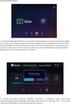 A noteszgép bemutatása Felhasználói útmutató Copyright 2009 Hewlett-Packard Development Company, L.P. A Bluetooth jelölés a jogtulajdonos kereskedelmi védjegye, amelyet a Hewlett- Packard Company licencmegállapodás
A noteszgép bemutatása Felhasználói útmutató Copyright 2009 Hewlett-Packard Development Company, L.P. A Bluetooth jelölés a jogtulajdonos kereskedelmi védjegye, amelyet a Hewlett- Packard Company licencmegállapodás
Külső kártyaeszközök Felhasználói útmutató
 Külső kártyaeszközök Felhasználói útmutató Copyright 2008 Hewlett-Packard Development Company, L.P. Az SD embléma az embléma tulajdonosának védjegye. Az itt szereplő információ előzetes értesítés nélkül
Külső kártyaeszközök Felhasználói útmutató Copyright 2008 Hewlett-Packard Development Company, L.P. Az SD embléma az embléma tulajdonosának védjegye. Az itt szereplő információ előzetes értesítés nélkül
Az Ön kézikönyve HP COMPAQ MINI 730EQ http://hu.yourpdfguides.com/dref/4134527
 Elolvashatja az ajánlásokat a felhasználói kézikönyv, a műszaki vezető, illetve a telepítési útmutató HP COMPAQ MINI 730EQ. Megtalálja a választ minden kérdésre az HP COMPAQ MINI 730EQ a felhasználói kézikönyv
Elolvashatja az ajánlásokat a felhasználói kézikönyv, a műszaki vezető, illetve a telepítési útmutató HP COMPAQ MINI 730EQ. Megtalálja a választ minden kérdésre az HP COMPAQ MINI 730EQ a felhasználói kézikönyv
A számítógép bemutatása Felhasználói útmutató
 A számítógép bemutatása Felhasználói útmutató Copyright 2007 Hewlett-Packard Development Company, L.P. A Microsoft és a Windows elnevezés a Microsoft Corporation Amerikai Egyesült Államokban bejegyzett
A számítógép bemutatása Felhasználói útmutató Copyright 2007 Hewlett-Packard Development Company, L.P. A Microsoft és a Windows elnevezés a Microsoft Corporation Amerikai Egyesült Államokban bejegyzett
Külső eszközök Felhasználói útmutató
 Külső eszközök Felhasználói útmutató Copyright 2009 Hewlett-Packard Development Company, L.P. Az itt szereplő információ előzetes értesítés nélkül változhat. A HP termékeire és szolgáltatásaira vonatkozó
Külső eszközök Felhasználói útmutató Copyright 2009 Hewlett-Packard Development Company, L.P. Az itt szereplő információ előzetes értesítés nélkül változhat. A HP termékeire és szolgáltatásaira vonatkozó
Külső kártyaeszközök Felhasználói útmutató
 Külső kártyaeszközök Felhasználói útmutató Copyright 2009 Hewlett-Packard Development Company, L.P. Az SD embléma az embléma tulajdonosának védjegye. Az itt szereplő információ előzetes értesítés nélkül
Külső kártyaeszközök Felhasználói útmutató Copyright 2009 Hewlett-Packard Development Company, L.P. Az SD embléma az embléma tulajdonosának védjegye. Az itt szereplő információ előzetes értesítés nélkül
HP ProBook noteszgép. Használati útmutató
 HP ProBook noteszgép Használati útmutató Copyright 2010 Hewlett-Packard Development Company, L.P. A Bluetooth a jogtulajdonos védjegye, amelyet a Hewlett-Packard Company licencmegállapodás keretében használ.
HP ProBook noteszgép Használati útmutató Copyright 2010 Hewlett-Packard Development Company, L.P. A Bluetooth a jogtulajdonos védjegye, amelyet a Hewlett-Packard Company licencmegállapodás keretében használ.
Az Ön kézikönyve HP PAVILION DV7-3112SA http://hu.yourpdfguides.com/dref/4157661
 Elolvashatja az ajánlásokat a felhasználói kézikönyv, a műszaki vezető, illetve a telepítési útmutató. Megtalálja a választ minden kérdésre az a felhasználói kézikönyv (információk, leírások, biztonsági
Elolvashatja az ajánlásokat a felhasználói kézikönyv, a műszaki vezető, illetve a telepítési útmutató. Megtalálja a választ minden kérdésre az a felhasználói kézikönyv (információk, leírások, biztonsági
Felhasználói útmutató
 Felhasználói útmutató Copyright 2016 HP Development Company, L.P. Az AMD az Advanced Micro Devices, Inc. védjegye. A Bluetooth a jogtulajdonos védjegye, és a Hewlett-Packard Company licencszerződés keretében
Felhasználói útmutató Copyright 2016 HP Development Company, L.P. Az AMD az Advanced Micro Devices, Inc. védjegye. A Bluetooth a jogtulajdonos védjegye, és a Hewlett-Packard Company licencszerződés keretében
Küls eszközök. Dokumentum cikkszáma: Ez az útmutató a külön beszerezhető külső eszközök használatát ismerteti
 Küls eszközök Dokumentum cikkszáma: 409917-211 2006. május Ez az útmutató a külön beszerezhető külső eszközök használatát ismerteti. Tartalomjegyzék 1 Az USB-eszközök használata USB-eszköz csatlakoztatása.......................
Küls eszközök Dokumentum cikkszáma: 409917-211 2006. május Ez az útmutató a külön beszerezhető külső eszközök használatát ismerteti. Tartalomjegyzék 1 Az USB-eszközök használata USB-eszköz csatlakoztatása.......................
A számítógép bemutatása
 A számítógép bemutatása Felhasználói útmutató Copyright 2007 Hewlett-Packard Development Company, L.P. A Microsoft és a Windows elnevezés a Microsoft Corporation Amerikai Egyesült Államokban bejegyzett
A számítógép bemutatása Felhasználói útmutató Copyright 2007 Hewlett-Packard Development Company, L.P. A Microsoft és a Windows elnevezés a Microsoft Corporation Amerikai Egyesült Államokban bejegyzett
Az Ön kézikönyve HP ENVY 17-1195EA http://hu.yourpdfguides.com/dref/4171227
 Elolvashatja az ajánlásokat a felhasználói kézikönyv, a műszaki vezető, illetve a telepítési útmutató HP ENVY 17-1195EA. Megtalálja a választ minden kérdésre az HP ENVY 17-1195EA a felhasználói kézikönyv
Elolvashatja az ajánlásokat a felhasználói kézikönyv, a műszaki vezető, illetve a telepítési útmutató HP ENVY 17-1195EA. Megtalálja a választ minden kérdésre az HP ENVY 17-1195EA a felhasználói kézikönyv
Külső eszközök Felhasználói útmutató
 Külső eszközök Felhasználói útmutató Copyright 2008 Hewlett-Packard Development Company, L.P. Az itt szereplő információ előzetes értesítés nélkül változhat. A HP termékeire és szolgáltatásaira vonatkozó
Külső eszközök Felhasználói útmutató Copyright 2008 Hewlett-Packard Development Company, L.P. Az itt szereplő információ előzetes értesítés nélkül változhat. A HP termékeire és szolgáltatásaira vonatkozó
Külső eszközök. Felhasználói útmutató
 Külső eszközök Felhasználói útmutató Copyright 2007 Hewlett-Packard Development Company, L.P. A Windows elnevezés a Microsoft Corporation Amerikai Egyesült Államokban bejegyzett kereskedelmi védjegye.
Külső eszközök Felhasználói útmutató Copyright 2007 Hewlett-Packard Development Company, L.P. A Windows elnevezés a Microsoft Corporation Amerikai Egyesült Államokban bejegyzett kereskedelmi védjegye.
Szoftverfrissítések Felhasználói útmutató
 Szoftverfrissítések Felhasználói útmutató Copyright 2008 Hewlett-Packard Development Company, L.P. A Windows elnevezés a Microsoft Corporation Amerikai Egyesült Államokban bejegyzett kereskedelmi védjegye.
Szoftverfrissítések Felhasználói útmutató Copyright 2008 Hewlett-Packard Development Company, L.P. A Windows elnevezés a Microsoft Corporation Amerikai Egyesült Államokban bejegyzett kereskedelmi védjegye.
A számítógép bemutatása Felhasználói útmutató
 A számítógép bemutatása Felhasználói útmutató Copyright 2008 Hewlett-Packard Development Company, L.P. A Microsoft és a Windows elnevezés a Microsoft Corporationnek az Amerikai Egyesült Államokban bejegyzett
A számítógép bemutatása Felhasználói útmutató Copyright 2008 Hewlett-Packard Development Company, L.P. A Microsoft és a Windows elnevezés a Microsoft Corporationnek az Amerikai Egyesült Államokban bejegyzett
Küls memóriakártyák. Dokumentum cikkszáma: Ez az útmutató a külső memóriakártyák számítógéppel történő használatát ismerteti
 Küls memóriakártyák Dokumentum cikkszáma: 419665-211 2007. január Ez az útmutató a külső memóriakártyák számítógéppel történő használatát ismerteti. Tartalomjegyzék 1 Digitális memóriakártyák Digitális
Küls memóriakártyák Dokumentum cikkszáma: 419665-211 2007. január Ez az útmutató a külső memóriakártyák számítógéppel történő használatát ismerteti. Tartalomjegyzék 1 Digitális memóriakártyák Digitális
HP UC kihangosító. Felhasználói útmutató
 HP UC kihangosító Felhasználói útmutató Copyright 2014, 2015 Hewlett-Packard Development Company, L.P. A Bluetooth jelölés a jogtulajdonos védjegye, amelyet a Hewlett-Packard Company licencmegállapodás
HP UC kihangosító Felhasználói útmutató Copyright 2014, 2015 Hewlett-Packard Development Company, L.P. A Bluetooth jelölés a jogtulajdonos védjegye, amelyet a Hewlett-Packard Company licencmegállapodás
Küls memóriakártyák. Dokumentum cikkszáma: Ez az útmutató a külső memóriakártyák használatát ismerteti január
 Küls memóriakártyák Dokumentum cikkszáma: 419463-211 2007. január Ez az útmutató a külső memóriakártyák használatát ismerteti. Tartalomjegyzék 1 Digitális memóriakártyák Digitális memóriakártyák behelyezése..............
Küls memóriakártyák Dokumentum cikkszáma: 419463-211 2007. január Ez az útmutató a külső memóriakártyák használatát ismerteti. Tartalomjegyzék 1 Digitális memóriakártyák Digitális memóriakártyák behelyezése..............
Külső eszközök. Felhasználói útmutató
 Külső eszközök Felhasználói útmutató Copyright 2006 Hewlett-Packard Development Company, L.P. A Microsoft és a Windows elnevezés a Microsoft Corporation bejegyzett kereskedelmi védjegye. Az itt szereplő
Külső eszközök Felhasználói útmutató Copyright 2006 Hewlett-Packard Development Company, L.P. A Microsoft és a Windows elnevezés a Microsoft Corporation bejegyzett kereskedelmi védjegye. Az itt szereplő
HP ScrollSmart mobil távirányító (csak egyes típusokon) Használati útmutató
 HP ScrollSmart mobil távirányító (csak egyes típusokon) Használati útmutató Copyright 2008 Hewlett-Packard Development Company, L.P. A Windows és a Windows Vista elnevezés a Microsoft Corporationnek az
HP ScrollSmart mobil távirányító (csak egyes típusokon) Használati útmutató Copyright 2008 Hewlett-Packard Development Company, L.P. A Windows és a Windows Vista elnevezés a Microsoft Corporationnek az
Az Ön kézikönyve HP PAVILION DM1-3100SA
 Elolvashatja az ajánlásokat a felhasználói kézikönyv, a műszaki vezető, illetve a telepítési útmutató HP PAVILION DM1-3100SA. Megtalálja a választ minden kérdésre az HP PAVILION DM1-3100SA a felhasználói
Elolvashatja az ajánlásokat a felhasználói kézikönyv, a műszaki vezető, illetve a telepítési útmutató HP PAVILION DM1-3100SA. Megtalálja a választ minden kérdésre az HP PAVILION DM1-3100SA a felhasználói
A hordozható számítógép bemutatása Felhasználói útmutató
 A hordozható számítógép bemutatása Felhasználói útmutató Copyright 2008 Hewlett-Packard Development Company, L.P. A Bluetooth-jelölés a jogtulajdonos kereskedelmi védjegye, amelyet a Hewlett- Packard Company
A hordozható számítógép bemutatása Felhasználói útmutató Copyright 2008 Hewlett-Packard Development Company, L.P. A Bluetooth-jelölés a jogtulajdonos kereskedelmi védjegye, amelyet a Hewlett- Packard Company
Külső kártyaeszközök Felhasználói útmutató
 Külső kártyaeszközök Felhasználói útmutató Copyright 2009 Hewlett-Packard Development Company, L.P. Az SD embléma az embléma tulajdonosának védjegye. Az itt szereplő információ előzetes értesítés nélkül
Külső kártyaeszközök Felhasználói útmutató Copyright 2009 Hewlett-Packard Development Company, L.P. Az SD embléma az embléma tulajdonosának védjegye. Az itt szereplő információ előzetes értesítés nélkül
HP Mini felhasználói kézikönyv
 HP Mini felhasználói kézikönyv Copyright 2009 Hewlett-Packard Development Company, L.P. A Microsoft és a Windows elnevezés a Microsoft Corporation-nek az Amerikai Egyesült Államokban bejegyzett kereskedelmi
HP Mini felhasználói kézikönyv Copyright 2009 Hewlett-Packard Development Company, L.P. A Microsoft és a Windows elnevezés a Microsoft Corporation-nek az Amerikai Egyesült Államokban bejegyzett kereskedelmi
TÁMOP 6.1.4. KORAGYERMEKKORI PROGRAM (0-7 ÉV) Mobil munkaállomások beszerzése
 TÁMOP 6.1.4. KORAGYERMEKKORI PROGRAM (0-7 ÉV) Mobil munkaállomások beszerzése TÁMOP 6.1.4. KORAGYERMEKKORI PROGRAM (0-7 ÉV) AZ ELŐADÁS TELJES ANYAGA MEGTALÁLHATÓ AZ OTH HONLAPJÁN! ACER Aspire E 15 15,6
TÁMOP 6.1.4. KORAGYERMEKKORI PROGRAM (0-7 ÉV) Mobil munkaállomások beszerzése TÁMOP 6.1.4. KORAGYERMEKKORI PROGRAM (0-7 ÉV) AZ ELŐADÁS TELJES ANYAGA MEGTALÁLHATÓ AZ OTH HONLAPJÁN! ACER Aspire E 15 15,6
Az Ön kézikönyve HP PAVILION DV7-6050EA
 Elolvashatja az ajánlásokat a felhasználói kézikönyv, a műszaki vezető, illetve a telepítési útmutató HP PAVILION DV7-6050EA. Megtalálja a választ minden kérdésre az HP PAVILION DV7-6050EA a felhasználói
Elolvashatja az ajánlásokat a felhasználói kézikönyv, a műszaki vezető, illetve a telepítési útmutató HP PAVILION DV7-6050EA. Megtalálja a választ minden kérdésre az HP PAVILION DV7-6050EA a felhasználói
HP mobil távirányító (csak egyes típusokon) Használati útmutató
 HP mobil távirányító (csak egyes típusokon) Használati útmutató Copyright 2008 Hewlett-Packard Development Company, L.P. A Windows és a Windows Vista elnevezés a Microsoft Corporationnek az Amerikai Egyesült
HP mobil távirányító (csak egyes típusokon) Használati útmutató Copyright 2008 Hewlett-Packard Development Company, L.P. A Windows és a Windows Vista elnevezés a Microsoft Corporationnek az Amerikai Egyesült
Külső memóriakártyák Felhasználói útmutató
 Külső memóriakártyák Felhasználói útmutató Copyright 2009 Hewlett-Packard Development Company, L.P. Az SD logó az embléma tulajdonosának védjegye. Az itt szereplő információ előzetes értesítés nélkül változhat.
Külső memóriakártyák Felhasználói útmutató Copyright 2009 Hewlett-Packard Development Company, L.P. Az SD logó az embléma tulajdonosának védjegye. Az itt szereplő információ előzetes értesítés nélkül változhat.
Compaq Mini felhasználói kézikönyv
 Compaq Mini felhasználói kézikönyv Copyright 2010 Hewlett-Packard Development Company, L.P. A Bluetooth jelölés a jogtulajdonos kereskedelmi védjegye, amelyet a Hewlett- Packard Company licencmegállapodás
Compaq Mini felhasználói kézikönyv Copyright 2010 Hewlett-Packard Development Company, L.P. A Bluetooth jelölés a jogtulajdonos kereskedelmi védjegye, amelyet a Hewlett- Packard Company licencmegállapodás
Külső memóriakártyák. Felhasználói útmutató
 Külső memóriakártyák Felhasználói útmutató Copyright 2007 Hewlett-Packard Development Company, L.P. Az SD logó a tulajdonosának védjegye. A Java a Sun Microsystems, Inc. Amerikai Egyesült Államokban bejegyzett
Külső memóriakártyák Felhasználói útmutató Copyright 2007 Hewlett-Packard Development Company, L.P. Az SD logó a tulajdonosának védjegye. A Java a Sun Microsystems, Inc. Amerikai Egyesült Államokban bejegyzett
A mutatóeszközök és a billentyűzet Felhasználói útmutató
 A mutatóeszközök és a billentyűzet Felhasználói útmutató Copyright 2009 Hewlett-Packard Development Company, L.P. A Windows elnevezés a Microsoft Corporation Amerikai Egyesült Államokban bejegyzett kereskedelmi
A mutatóeszközök és a billentyűzet Felhasználói útmutató Copyright 2009 Hewlett-Packard Development Company, L.P. A Windows elnevezés a Microsoft Corporation Amerikai Egyesült Államokban bejegyzett kereskedelmi
A mutatóeszközök és a billentyűzet Felhasználói útmutató
 A mutatóeszközök és a billentyűzet Felhasználói útmutató Copyright 2009 Hewlett-Packard Development Company, L.P. A Windows elnevezés a Microsoft Corporation Amerikai Egyesült Államokban bejegyzett kereskedelmi
A mutatóeszközök és a billentyűzet Felhasználói útmutató Copyright 2009 Hewlett-Packard Development Company, L.P. A Windows elnevezés a Microsoft Corporation Amerikai Egyesült Államokban bejegyzett kereskedelmi
A számítógép bemutatása
 A számítógép bemutatása Dokumentum cikkszáma: 419589-211 2007. január Ez az útmutató a számítógép hardveres funkcióit ismerteti. Tartalomjegyzék 1 ek A fő kezelőfelület részegységei....................
A számítógép bemutatása Dokumentum cikkszáma: 419589-211 2007. január Ez az útmutató a számítógép hardveres funkcióit ismerteti. Tartalomjegyzék 1 ek A fő kezelőfelület részegységei....................
Az Ön kézikönyve HP PAVILION DV6-6052EA http://hu.yourpdfguides.com/dref/4153956
 Elolvashatja az ajánlásokat a felhasználói kézikönyv, a műszaki vezető, illetve a telepítési útmutató HP PAVILION DV6-6052EA. Megtalálja a választ minden kérdésre az HP PAVILION DV6-6052EA a felhasználói
Elolvashatja az ajánlásokat a felhasználói kézikönyv, a műszaki vezető, illetve a telepítési útmutató HP PAVILION DV6-6052EA. Megtalálja a választ minden kérdésre az HP PAVILION DV6-6052EA a felhasználói
Útmutató a hardver és a szoftver használatához
 Útmutató a hardver és a szoftver használatához HP Compaq hordozható számítógépek Dokumentum cikkszáma: 364598-211 2005. január Ez az útmutató a hordozható számítógép hardverjellemzőit és azok használatát,
Útmutató a hardver és a szoftver használatához HP Compaq hordozható számítógépek Dokumentum cikkszáma: 364598-211 2005. január Ez az útmutató a hordozható számítógép hardverjellemzőit és azok használatát,
A mutatóeszközök és a billentyűzet Felhasználói útmutató
 A mutatóeszközök és a billentyűzet Felhasználói útmutató Copyright 2009 Hewlett-Packard Development Company, L.P. Az itt szereplő információ előzetes értesítés nélkül változhat. A HP termékeire és szolgáltatásaira
A mutatóeszközök és a billentyűzet Felhasználói útmutató Copyright 2009 Hewlett-Packard Development Company, L.P. Az itt szereplő információ előzetes értesítés nélkül változhat. A HP termékeire és szolgáltatásaira
Első lépések. HP noteszgép
 Első lépések HP noteszgép Copyright 2011 Hewlett-Packard Development Company, L.P. A Bluetooth jelölés a jogtulajdonos védjegye, amelyet a Hewlett-Packard Company licencmegállapodás keretében használ.
Első lépések HP noteszgép Copyright 2011 Hewlett-Packard Development Company, L.P. A Bluetooth jelölés a jogtulajdonos védjegye, amelyet a Hewlett-Packard Company licencmegállapodás keretében használ.
HP Mini Használati útmutató
 HP Mini Használati útmutató Copyright 2009 Hewlett-Packard Development Company, L.P. A Bluetooth jelölés a jogtulajdonos kereskedelmi védjegye, amelyet a Hewlett- Packard Company licencmegállapodás keretében
HP Mini Használati útmutató Copyright 2009 Hewlett-Packard Development Company, L.P. A Bluetooth jelölés a jogtulajdonos kereskedelmi védjegye, amelyet a Hewlett- Packard Company licencmegállapodás keretében
Noteszgép-felhasználói útmutató
 Noteszgép-felhasználói útmutató Copyright 2010 Hewlett-Packard Development Company, L.P. A Bluetooth jelölés a jogtulajdonos kereskedelmi védjegye, amelyet a Hewlett- Packard Company licencmegállapodás
Noteszgép-felhasználói útmutató Copyright 2010 Hewlett-Packard Development Company, L.P. A Bluetooth jelölés a jogtulajdonos kereskedelmi védjegye, amelyet a Hewlett- Packard Company licencmegállapodás
HP Mobile távirányító (csak egyes típusokon) Felhasználói útmutató
 HP Mobile távirányító (csak egyes típusokon) Felhasználói útmutató Copyright 2008 Hewlett-Packard Development Company, L.P. A Windows és a Windows Vista a Microsoft Corporation védjegye vagy bejegyzett
HP Mobile távirányító (csak egyes típusokon) Felhasználói útmutató Copyright 2008 Hewlett-Packard Development Company, L.P. A Windows és a Windows Vista a Microsoft Corporation védjegye vagy bejegyzett
Külső eszközök Felhasználói útmutató
 Külső eszközök Felhasználói útmutató Copyright 2009 Hewlett-Packard Development Company, L.P. Az itt szereplő információ előzetes értesítés nélkül változhat. A HP termékeire és szolgáltatásaira vonatkozó
Külső eszközök Felhasználói útmutató Copyright 2009 Hewlett-Packard Development Company, L.P. Az itt szereplő információ előzetes értesítés nélkül változhat. A HP termékeire és szolgáltatásaira vonatkozó
Külső memóriakártyák. Felhasználói útmutató
 Külső memóriakártyák Felhasználói útmutató Copyright 2007 Hewlett-Packard Development Company, L.P. A Java a Sun Microsystems, Inc. Amerikai Egyesült Államokban bejegyzett kereskedelmi védjegye. Az itt
Külső memóriakártyák Felhasználói útmutató Copyright 2007 Hewlett-Packard Development Company, L.P. A Java a Sun Microsystems, Inc. Amerikai Egyesült Államokban bejegyzett kereskedelmi védjegye. Az itt
MultiBoot Felhasználói útmutató
 MultiBoot Felhasználói útmutató Copyright 2009 Hewlett-Packard Development Company, L.P. Az itt szereplő információ előzetes értesítés nélkül változhat. A HP termékeire és szolgáltatásaira vonatkozó kizárólagos
MultiBoot Felhasználói útmutató Copyright 2009 Hewlett-Packard Development Company, L.P. Az itt szereplő információ előzetes értesítés nélkül változhat. A HP termékeire és szolgáltatásaira vonatkozó kizárólagos
Bluetooth párosítás. Felhasználói útmutató
 Bluetooth párosítás Felhasználói útmutató Copyright 2012, 2016 HP Development Company, L.P. A Microsoft, a Windows és a Windows Vista a Microsoft Corporation az Egyesült Államokban bejegyzett védjegyei.
Bluetooth párosítás Felhasználói útmutató Copyright 2012, 2016 HP Development Company, L.P. A Microsoft, a Windows és a Windows Vista a Microsoft Corporation az Egyesült Államokban bejegyzett védjegyei.
Windows 8.1 frissítés, részletes útmutató
 Windows 8.1 frissítés, részletes útmutató A Windows 8.1 telepítése és frissítése A BIOS, illetve alkalmazások és illesztőprogramok frissítése, valamint a Windows Update futtatása A telepítés típusának
Windows 8.1 frissítés, részletes útmutató A Windows 8.1 telepítése és frissítése A BIOS, illetve alkalmazások és illesztőprogramok frissítése, valamint a Windows Update futtatása A telepítés típusának
N300 WiFi USB Micro Adapter (N300MA)
 Easy, Reliable & Secure 2012 On Networks All rights reserved. 240-10825-02 Instructions: If the CD does not start automatically, browse to the CD drive and double-click on autorun.exe. For Mac OS, double-click
Easy, Reliable & Secure 2012 On Networks All rights reserved. 240-10825-02 Instructions: If the CD does not start automatically, browse to the CD drive and double-click on autorun.exe. For Mac OS, double-click
Merevlemez üzembe helyezése, particionálása
 Merevlemez üzembe helyezése, particionálása (gyakorlati) A meghajtók és partíciók fogalma A meghajtó egy fizikai tárolóeszközt, például a merevlemez-meghajtó vagy a cserélhető USB-meghajtó. A partíció
Merevlemez üzembe helyezése, particionálása (gyakorlati) A meghajtók és partíciók fogalma A meghajtó egy fizikai tárolóeszközt, például a merevlemez-meghajtó vagy a cserélhető USB-meghajtó. A partíció
A termékkel kapcsolatos tájékoztatás
 Első lépések Mini Copyright 2011 Hewlett-Packard Development Company, L.P. A Bluetooth jelölés a jogtulajdonos védjegye, amelyet a Hewlett-Packard Company licencmegállapodás keretében használ. A Microsoft
Első lépések Mini Copyright 2011 Hewlett-Packard Development Company, L.P. A Bluetooth jelölés a jogtulajdonos védjegye, amelyet a Hewlett-Packard Company licencmegállapodás keretében használ. A Microsoft
Első lépések. HP noteszgép
 Első lépések HP noteszgép Copyright 2012 Hewlett-Packard Development Company, L.P. A Vista a Microsoft Corporation bejegyzett kereskedelmi védjegye az Amerikai Egyesült Államokban és más országokban. A
Első lépések HP noteszgép Copyright 2012 Hewlett-Packard Development Company, L.P. A Vista a Microsoft Corporation bejegyzett kereskedelmi védjegye az Amerikai Egyesült Államokban és más országokban. A
Szoftverfrissítés Felhasználói útmutató
 Szoftverfrissítés Felhasználói útmutató Copyright 2007 Hewlett-Packard Development Company, L.P. A Windows elnevezés a Microsoft Corporation Amerikai Egyesült Államokban bejegyzett kereskedelmi védjegye.
Szoftverfrissítés Felhasználói útmutató Copyright 2007 Hewlett-Packard Development Company, L.P. A Windows elnevezés a Microsoft Corporation Amerikai Egyesült Államokban bejegyzett kereskedelmi védjegye.
Di1611/Di2011. KEZELÉSI ÚTMUTATÓ: Twain
 Di1611/Di2011 KEZELÉSI ÚTMUTATÓ: Twain Driver Tartalomjegyzék Tartalomjegyzék 1 A PC szkennelés beállítása 2 Csatlakozás az USB portra 3 A TWAIN meghajtó telepítése 3.1 A TWAIN meghajtó telepítése Plug
Di1611/Di2011 KEZELÉSI ÚTMUTATÓ: Twain Driver Tartalomjegyzék Tartalomjegyzék 1 A PC szkennelés beállítása 2 Csatlakozás az USB portra 3 A TWAIN meghajtó telepítése 3.1 A TWAIN meghajtó telepítése Plug
A mutatóeszközök és a billentyűzet Felhasználói útmutató
 A mutatóeszközök és a billentyűzet Felhasználói útmutató Copyright 2009 Hewlett-Packard Development Company, L.P. A Windows a Microsoft Corporation Amerikai Egyesült Államokban bejegyzett védjegye. Az
A mutatóeszközök és a billentyűzet Felhasználói útmutató Copyright 2009 Hewlett-Packard Development Company, L.P. A Windows a Microsoft Corporation Amerikai Egyesült Államokban bejegyzett védjegye. Az
HP Pavilion dm3 Entertainment PC Felhasználói útmutató
 HP Pavilion dm3 Entertainment PC Felhasználói útmutató Copyright 2009 Hewlett-Packard Development Company, L.P. Az ATI az Advanced Micro Devices, Inc. védjegye. A Bluetooth jelölés a jogtulajdonos kereskedelmi
HP Pavilion dm3 Entertainment PC Felhasználói útmutató Copyright 2009 Hewlett-Packard Development Company, L.P. Az ATI az Advanced Micro Devices, Inc. védjegye. A Bluetooth jelölés a jogtulajdonos kereskedelmi
Bluetooth párosítás. Felhasználói útmutató
 Bluetooth párosítás Felhasználói útmutató Copyright 2012 Hewlett-Packard Development Company, L.P. A Microsoft, a Windows és a Windows Vista a Microsoft Corporation az Egyesült Államokban bejegyzett védjegyei.
Bluetooth párosítás Felhasználói útmutató Copyright 2012 Hewlett-Packard Development Company, L.P. A Microsoft, a Windows és a Windows Vista a Microsoft Corporation az Egyesült Államokban bejegyzett védjegyei.
A mutatóeszközök és a billentyűzet Felhasználói útmutató
 A mutatóeszközök és a billentyűzet Felhasználói útmutató Copyright 2009 Hewlett-Packard Development Company, L.P. A Windows elnevezés a Microsoft Corporation Amerikai Egyesült Államokban bejegyzett kereskedelmi
A mutatóeszközök és a billentyűzet Felhasználói útmutató Copyright 2009 Hewlett-Packard Development Company, L.P. A Windows elnevezés a Microsoft Corporation Amerikai Egyesült Államokban bejegyzett kereskedelmi
Külső kártyaeszközök. Felhasználói útmutató
 Külső kártyaeszközök Felhasználói útmutató Copyright 2006 Hewlett-Packard Development Company, L.P. Az itt szereplő információ előzetes értesítés nélkül változhat. A HP termékeire és szolgáltatásaira vonatkozó
Külső kártyaeszközök Felhasználói útmutató Copyright 2006 Hewlett-Packard Development Company, L.P. Az itt szereplő információ előzetes értesítés nélkül változhat. A HP termékeire és szolgáltatásaira vonatkozó
Meghajtók Felhasználói útmutató
 Meghajtók Felhasználói útmutató Copyright 2007 Hewlett-Packard Development Company, L.P. A Windows elnevezés a Microsoft Corporation Amerikai Egyesült Államokban bejegyzett kereskedelmi védjegye. Az itt
Meghajtók Felhasználói útmutató Copyright 2007 Hewlett-Packard Development Company, L.P. A Windows elnevezés a Microsoft Corporation Amerikai Egyesült Államokban bejegyzett kereskedelmi védjegye. Az itt
Médiatár. Rövid felhasználói kézikönyv
 Médiatár Rövid felhasználói kézikönyv Tartalomjegyzék Bevezetés Tartalomjegyzék Bevezetés Bevezetés... 3 Kezdô gondolatok... 4 Hálózati követelmények... 4 Támogatott operációs rendszerek a számítógépeken...
Médiatár Rövid felhasználói kézikönyv Tartalomjegyzék Bevezetés Tartalomjegyzék Bevezetés Bevezetés... 3 Kezdô gondolatok... 4 Hálózati követelmények... 4 Támogatott operációs rendszerek a számítógépeken...
HP COMPAQ D530 CONVERTIBLE MINITOWER DESKTOP PC
 Elolvashatja az ajánlásokat a felhasználói kézikönyv, a műszaki vezető, illetve a telepítési útmutató HP COMPAQ D530 CONVERTIBLE MINITOWER DESKTOP PC. Megtalálja a választ minden kérdésre az HP COMPAQ
Elolvashatja az ajánlásokat a felhasználói kézikönyv, a műszaki vezető, illetve a telepítési útmutató HP COMPAQ D530 CONVERTIBLE MINITOWER DESKTOP PC. Megtalálja a választ minden kérdésre az HP COMPAQ
